Pc0023 - Vencimentos
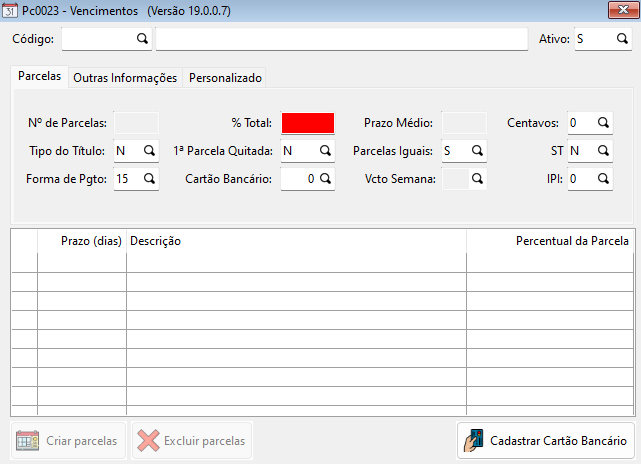
O processo de registro e personalização das datas de vencimento é essencial para o eficaz gerenciamento dos fluxos financeiros de sua empresa, pois permite que você defina como pagamentos e recebimentos são administrados. Ao configurar essas opções, você pode detalhar os valores relativos a suas transações de compra e venda, o que, por sua vez, contribui significativamente para um controle financeiro mais sólido e preciso de sua organização.
- Código: Neste campo será preenchido com o código, caso seja o primeiro vencimento a ser cadastrado, ele será o código número “1” e assim sucessivamente;
- Descrição: Neste campo deverá ser informada a descrição. Para melhor controle da empresa, é sugerido que informe os dias de vencimento que serão cadastrados na descrição do vencimento (Exemplo: 30/60/90);
- Ativo: Neste campo deverá ser informado “S” para sim ou “N” com finalidade de não, com o intuito de indicar se o vencimento estará ativo ou não. Para isso clique na lupa localizada no campo ou aperte F4 no seu teclado e selecione a opção desejada;
- Parcelas:
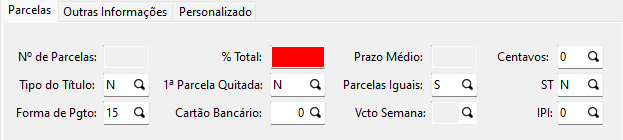
- Nº de Parcelas: Neste campo o sistema irá preencher automaticamente o número de parcelas, com base no cadastro da grade inferior;
- % Total: Neste campo o sistema irá exibir o percentual das parcelas listadas na grade inferior. Ao ser exibido 100%, as parcelas dos seus vencimentos estão divididas corretamente. Caso contrário, é necessário ajustar o percentual de cada parcela até atingir o percentual;
- Prazo Médio: Neste campo o sistema irá informar o prazo médio (dias) das parcelas, conforme cadastro do vencimento;
- Centavos: Neste campo deverá ser selecionado o modo que o sistema irá tratar os centavos nas parcelas que utilizarem este vencimento, sendo:
- 0 - Rateado normal;
- 1 - Na primeira parcela;
- 2 - Na última parcela;
- Tipo do Título: Neste campo deverá ser selecionado o modo que o sistema irá tratar os títulos, sendo numérico (1,2,3) ou ASCII (A,B,C);
- 1ª Parcela Quitada: Neste campo deverá ser informado “S” para sim ou “N” com finalidade de não, com o intuito de indicar se a primeira parcela do vencimento já criada deverá ser quitada (utilizada em vencimentos que a 1ª parcela é à vista);
- Parcelas Iguais: Neste campo deverá ser informado “S” para sim ou “N” com finalidade de não, com o intuito de indicar que o rateio do valor total da cobrança seja sempre o mesmo, independente do número de parcelas. Caso o rateio das parcelas necessite ser diferente, é necessário preencher como não e colocar o devido percentual da parcela na grade inferior (no campo “% de Vencimento”);
- ST: Se informado "S" o sistema irá isentar a Substituição Tributária na NF-e. Se informado "N" o sistema irá informar o valor da ST no campo "Vl. Rec Isento";
-
Forma de Pgto: Neste campo deverá ser selecionado a forma de pagamento deste vencimento. Para isso clique na lupa localizada no campo ou aperte F4 no seu teclado e selecione a opção desejada.
- 01 - Dinheiro
- 02 - Cheque
- 03 - Cartão de Crédito
- 04 - Cartão de Débito
- 05 - Crédito Loja
- 10 - Vale Alimentação
- 11 - Vale Refeição
- 12 - Vale Presente
- 13 - Vale Combustível
- 15 - Boleto Bancário
- 16 - Depósito Bancário
- 17 - Pagamento Instantâneo (PIX)
- 18 - Transferência bancária, Carteira Digital
- 19 - Programa de fidelidade, Cashback, Crédito Virtual
- 90 - Sem Pagamento
- 99 - Outros
- Cartão Bancário: Neste campo deverá ser informado o tipo de cartão bancário que será utilizado neste vencimento (se possuir). Para isso clique na lupa localizada no campo ou aperte F4 no seu teclado e selecione a opção com base no cadastro realizado na aplicação Pc0462.
- Vcto Semana: Neste campo deverá ser informado o dia de vencimento da semana que o vencimento irá cair. Para liberar o campo é necessário que o PROGRAMA.SEL01CONTEUDO = S;
- IPI: Neste campo deverá ser selecionado o modo que o sistema irá tratar o IPI nas parcelas que utilizarem este vencimento, sendo:
- 0 - Rateado normal;
- 1 - Na primeira parcela;
- 2 - Na última parcela;
- 3 - Parcela própria;
- Nº de Parcelas: Neste campo o sistema irá preencher automaticamente o número de parcelas, com base no cadastro da grade inferior;
- Outras Informações:
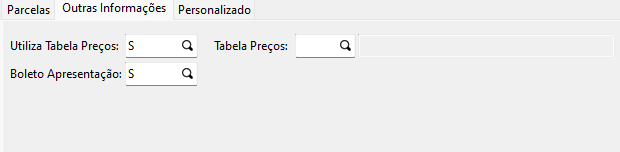
- Utiliza Tabela Preços: Neste campo deverá ser informado “S” para sim ou “N” com finalidade de não, com o intuito de indicar se o vencimento utiliza "Tabela de Preços" ou não;
- Tabela Preços: Neste campo deverá ser informado o código da "Tabela de Preços" caso foi informado no campo anterior que será utilizado. Para isso clique na lupa localizada no campo ou aperte F4 no seu teclado e selecione a tabela de preço com base no cadastro das “Tabela de Preços por Fornecedor” realizado no Pc0160;
- Boleto Apresentação: Se informado "S" e o % de vencimento possuir descrição (além da parcela do documento a receber ser a de número 1), o sistema irá imprimir o vencimento via Pr0167 como "Apresentação"
- Utiliza Tabela Preços: Neste campo deverá ser informado “S” para sim ou “N” com finalidade de não, com o intuito de indicar se o vencimento utiliza "Tabela de Preços" ou não;
- Personalizado:
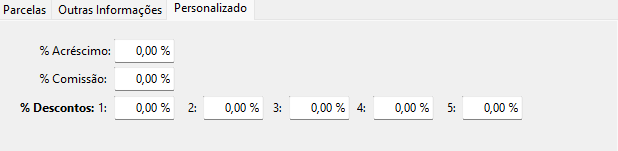
- % Comissão: Se informado % de comissão, em aplicações personalizadas (pedidos/orçamentos) o sistema irá sugerir o respectivo valor para o representante;
- % Acréscimo: Se informado % de acréscimo, em aplicações personalizadas (pedidos/orçamentos) o sistema irá sugerir o respectivo valor no campo "Acréscimo;
- % Descontos: Se informado % de descontos, em aplicações personalizadas (pedidos/orçamentos) o sistema irá sugerir o(s) respectivo(s) valor(es) no campo desconto.
- % Comissão: Se informado % de comissão, em aplicações personalizadas (pedidos/orçamentos) o sistema irá sugerir o respectivo valor para o representante;
- Grade de Vencimentos:
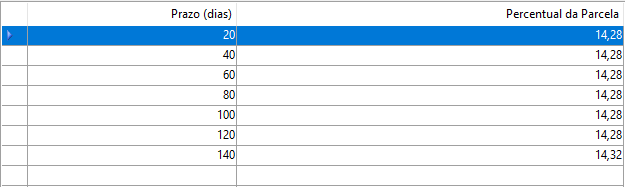
Exemplo de cadastro de vencimento com condição de 20/40/60/80/100/120/140
- Prazo (dias): No campo a seguir, você deve indicar as parcelas que serão incluídas no título. Se a condição do seu título for 30-60, é necessário que o primeiro prazo seja indicado como 30 na primeira linha e 60 na linha seguinte. No caso da condição ser "Pagamento à vista," preencha a coluna "Prazo (dias)" com o valor "0".
- % de Vencimento: Neste campo deverá ser informado o % de vencimento que será aplicado em cada título;
- Descrição: Neste espaço, se necessário inclua a descrição da data de vencimento. Quando este campo estiver devidamente preenchido, a descrição do pagamento será apresentada no Documento Auxiliar da Nota Fiscal Eletrônica (DANFE da NF-e).
- % Desconto: Neste campo o sistema irá abater o % de desconto da base de comissão e o valor aberto da parcela. Este percentual também será incluso no valor de desconto do título;
- % Despesa (Taxa): Percentual de despesa para vencimentos utilizados em cobranças com cartão, deve ser inserido o % da despesa apenas no primeiro campo. Ao possuir um % o sistema irá lançar o valor no campo 'Vl. Outras Desp' e ao efetuar a baixa do título, o sistema já irá desconsiderar o valor da despesa do valor total do pagamento.
- IPI: Se informado "S" neste campo e o título possuir valor de IPI, o sistema irá criar essa parcela somente com o valor do IPI.
- Prazo (dias): No campo a seguir, você deve indicar as parcelas que serão incluídas no título. Se a condição do seu título for 30-60, é necessário que o primeiro prazo seja indicado como 30 na primeira linha e 60 na linha seguinte. No caso da condição ser "Pagamento à vista," preencha a coluna "Prazo (dias)" com o valor "0".
- Botões:
-
Criar Parcelas: Esse botão tem como objetivo agilizar o processo de criação de parcelas para o respectivo vencimento, especialmente em casos em que há muitas parcelas a serem cadastradas.
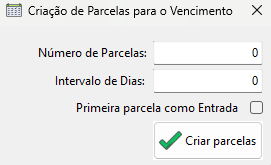
- Número de Parcelas: Indique a quantidade desejada de parcelas.
- Intervalo de Dias: Especifique o intervalo de dias entre cada parcela.
- Primeira parcela como Entrada: Selecione se a primeira parcela será configurada como entrada.
Criar Parcelas: Pressione este botão para gerar as parcelas com as configurações fornecidas.
-
Excluir Parcelas: Selecione o vencimento desejado e pressione este botão para remover ou excluir as parcelas selecionadas. Isso permite uma gestão flexível e eficiente das parcelas, adequando-as às necessidades específicas do seu processo.
Cadastrar Cartão Bancário: Ao pressionar este botão, você será direcionado para a aplicação Pc0462 - Cartões Bancários.
-